„Warten“-Meldung im App Store: So bringt ihr die angehaltenen Downloads wieder zum laufen
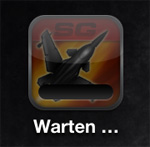 Als Ergänzung zu unserer gestern drüben auf ifun veröffentlichen Anleitung zur Beseitung der Fehlermeldung „Kaufen nicht möglich“ hier noch einmal der in diesem Zusammenhang angesprochene Lösungsvorschlag bei Problemen mit hängenden Downloads und der Statusmeldung „Warten“ bei der App-Installation auf iOS-Geräten.
Als Ergänzung zu unserer gestern drüben auf ifun veröffentlichen Anleitung zur Beseitung der Fehlermeldung „Kaufen nicht möglich“ hier noch einmal der in diesem Zusammenhang angesprochene Lösungsvorschlag bei Problemen mit hängenden Downloads und der Statusmeldung „Warten“ bei der App-Installation auf iOS-Geräten.
Falls ihr eine App neu gekauft habt oder Updates installieren wollt und unter den Symbolen der betreffenden Apps der Status „Warten“ angezeigt wird, blockiert vielleicht ein anderer Download die Installation. Prüft die Download-Warteschlange in der mobilen iTunes-App (auf dem iPhone iTunes -> Mehr -> Downloads, auf dem iPad iTunes -> Downloads). Möglicherweise hängt hier ein Download mit Problemen, zum Beispiel eine größere Film- oder Podcastdatei. Dies hat dann überraschenderweise auch Einfluss auf die über die App-Store-App angestoßenen Downloads.
Wir konnten diesen Lösungsweg selbst nachvollziehen: Ein HD-Leihfilm ließ sich vom iPad aus nicht komplett laden, die Versuche wurden immer wieder abgebrochen und neu gestartet. Selbst nachdem wir den Film bereits per Streaming angesehen hatten und die Leihzeit abgelaufen war, liefen die automatischen Downloadversuche immer weiter. Gleichzeitig hingen sämtliche Apps, die wir vom iPad aus laden wollten, mit dem Status „Warten“ fest.
Ein Fingertipp auf auf den Film in der Warteschlange sorgt dafür, dass die Downloadversuche pausiert werden. Sofort danach verschwand die „Warten“-Meldung bei den Apps und sämtliche Neukäufe und Updates wurden hintereinander geladen.
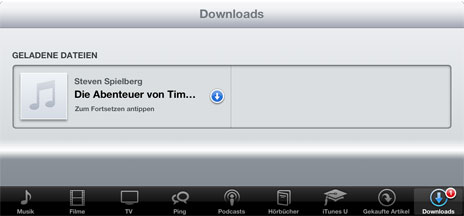
Ein für diesen Missstand verantwortlicher Film lässt sich leider nicht auf eigene Faust aus der Warteschlange entfernen. Das Pausieren unterbindet wenigstens die eigenständigen Downloadversuche, wer den Film aber komplett entfernt haben will, muss den iTunes Support mit der Bitte kontaktieren, besagten Download aus der Warteschlange zu entfernen. Dies geschah bei uns dann innerhalb weniger Stunden. Wählt im Support-Bereich iTunes -> iTunes Store -> Andere iTunes-Themen -> Mein Thema wird nicht aufgeführt. Dort beschreibt ihr das Problem kurz und gebt im Anschluss am besten auch die Bestellnummer ein (ein Feld dafür wird angezeigt).
Ist es jemals einem Menschen gelungen, einen Film per iOS-Gerät herunterzulaufen ohne dass der Download abkackt und nichts mehr geht? Bei mir hat es geholfen, den Film am Pc herunterzuladen und dann zu Syncen. Dann war der Film aus der Liste raus.
Ja, mir ^^ oceans11, oceans13 und hancock hat der ohne unterbrechung direkt auf meinen ipod touch geladen
hat bei mir mit allen geklappt :D
Komisch. Hannover und Ratatouille hat beides nicht funktioniert.
@.arwn00R: Hannover runterzuladen dürfte auch SEHR umfangreich sein.
So umfangreich auch nicht, sind nur an die 523k Einwohner.
Fuktioniert jedes mal…
Klappt bei mir in 9 von 10 Fällen problemlos.
Ja mir eine 12 teigige staffel der Kommissar :)
Bei mir half es unter Einstellungen -> Store mich ab und wieder anzumelden, ich lade in der Regel nichts in der iTunes.app runter so das hier kein Download hing, das problem trat aber dennoch auf.
Ich habe ein ganz anderes Problem: Jedes mal wenn ich etwas im mobilen iTunes oder AppStore kaufen will, bekomme ich die Fehlermeldung, daß das Album „xyz“ nicht heruntergeladen werden konnte, obwohl der Download schon seit Ewigkeiten abgeschlossen ist. Jetzt begleitet mich diese Fehlermeldung bei jedem neuen Herunterladen einer App oder Musikdatei. Was kann ich tun?
Schau mal hier: http://www.ifun.de/app-store-k.....ler-24051/
Hi Pierre
1. Auf dem iPad, iPhone, iPod im STORE unter Einstellung abmelden
2. Neustart
3. Unter Store dich wieder anmelden
4. Irgendeine Gratis App laden
Fehlermeldung sollte weg bleiben….
bei mir funktioniert es nicht mit dem ab – und anmelden , was soll ich jetzt tun?
Ich mache das anders. Ich tippe auf die betroffene App und lösche sie ganz normal, dann lade ich sie einfach neu. iTunes und der AppStore merken sich ja was ich gekauft habe. Damit spare ich mir zu schauen was in der Warteschlange steht und die Anfrage an denn Support. Ist mir schon öfters passiert. Meistens wenn ich was anfange runter zu Laden und mich dann aus meinem WLAN Netzwerk entferne, geht die App meistens in den Wartemodus. Von alleine läuft der Download bei mir nie weiter.
@pierre
Das gleiche Problem hatte ich auch… Es kam immer die Meldung „kaufen nicht möglich, App XYZ und zahl andere objekte können zurzeit nicht gekauft werden“
Bei mir hat dann vollgende Anleitung funktioniert:
1. Ladet (falls nicht vorhanden) DiskAid
2. iPod, iPhone, iPad anschließen
3. DiskAid starten -> auf Unterordner Media klicken und Warnung mit OK bestätigen
4. dann den Ordner Downloads wählen und die darin enthaltenen Daten löschen
Man braucht krinen Jailbreak, Diskaid ist kostenlos und man kann vom Downloadordner vorher auch ein backup machen.
Vielleicht hilfts bei dir ja auch..:)
Und was ist bei dir mit dem Symbol des Bilderrahmens im Sperrbildschirm (beitrag von „ditsche“ http://www.ifun.de/app-store-k.....ent-101863 in dem verlinkten Beitrag)?
Welches symbol meinst du? Ich check nicht ganz was mit „Bilderrahmen“ gemeint ist..:)
Ich habe das so verstanden, dass der Button für die Diaschau im Sperrbildschirm weg ist.
Jedesmal wenn ich eine App. Ziehen will kommt bei mir die Meldung: My Dog My Room HD Free und 11 andere Objekte können zurzeit nicht gekauft werden. Bitte versuchen Sie es später erneut. Nach dem drücken auf ok kann dann die vorher ausgewählte App. Installiert werden. Hat vielleicht jemand das gleiche Problem?
Ist nichts dramatisches nur es nervt halt.
Da steht wie es geht:
http://www.ifun.de/app-store-k.....ler-24051/
Bei mir hat es auch mit dem Ab- und Anmelden vom Store in den Einstellungen geklappt. Vorher war auch kein Download/Update mehr möglich gewesen.
Kann es sein, dass der Fehler durch iTunes Match verursacht wird? Bei mir lädt iTunes auf dem iPad im Hintergrund die einzelnen Musiktitel anscheinend herunter. Als ich wegen o.g. Problems in den Download Ordner geschaut habe, habe ich einige Musiktitel gefunden die im Downloadstatus waren und anscheinend automatisch von iTunes Match angestossen wurden. Evtl dadurch dass ich die Titel nicht komplett angehört habe, wurde der Download gestoppt, die Lieder waren aber weiterhin im Downloadordner… Seit ich die alle gelöscht habe, klappt der App Download auch wieder.
Ich nutze iTunes Match nicht, liegt also nicht daran.
Dank DiskAid konnte ich endlich zwei TV-Sendungsdateileichen löschen (zwei Stromberg-Folgen von 2010 aus der 12-Tage-Aktion, die schon lange nicht mehr auf meiner Festplatte geschweige denn auf meinem iPhone waren): unter „Purchases“ lagen die Dateifragmente. Dort gelöscht und dann das iPhone erneut synchronisiert und weg waren die beiden Einträge in meiner iPhone-TV-Sendungen-Liste (Drop-Down-Menue).
Danke für den grandiosen Tipp!
Jetzt läuft es wieder. :-)
jedesmal wenn ich musik abspielen möchte bekomme ich folgende meldung
„sie starten gerade die wiedergabe. möchten sie wirklich die 19 zuvor zu nächste titel hinzugefügten titel löschen“
jetzt ist das abspielen ganz umständlich auf einmal und ich weiss nicht was ich machen soll, habe itunes schon deinstalliert und wieder installiert, ist aber immer gleich.
bitte kann mir jemand ein tip geben?
danke schon mal
die dina
Habe Probleme mit Apps bei mir steht warten kann nicht löschen seid Tagen lädt nicht
Hallo, habe die gleichen Probleme, schade ,daß einem so die Freude am Ipad vergällt wird. Ich kaufe einen Film
und das Downloaden schlägt fehl. Bezahlt habe ich’s aber und Apple schickt noch die Rechnung. Diese Firma treibt üble Spielchen . Ich besitze ein S3 von Samsung .das Gerät macht all die Dinge, die man braucht kostenlos.
Ich bereue schon,dieses Tablet gekauft zu haben.
Haha is bestimmt wieder so ein von Samsung bezahlter Hater
Wenn ein App im Wartemodus hängt und man es auch auf dem iPhone nicht löschen kann, einfach über iTunes löschen und neu installieren.
ich kann facebook in iTunes nicht finden , wie kann ich die app jetzt löschen?